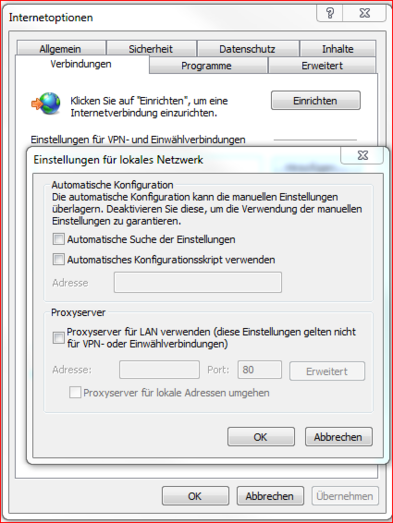This article is only a draft. Information provided here is most possibly incomplete and/or imprecise. Feel free to help us by expanding it. |
Was ist zu tun?[Bearbeiten | Quelltext bearbeiten]
- Konfiguration ausführen
- Verbindungseinstellungen überprüfen
Schritt für Schritt Anleitung[Bearbeiten | Quelltext bearbeiten]
Konfigurationen in Windows/Internet Explorer[Bearbeiten | Quelltext bearbeiten]
Um eins möglichst reibungsloses Arbeiten mit SharePoint zu ermöglichen, empfiehlt es sich die URLs von den genutzten SharePoint-Teamsites in die Liste der "Lokalen Intranet Sites" einzufügen. Die Internetoptionen finden Sie unter Windows in der Systemsteuerung oder direkt im Internet Explorer.
Öffnen Sie das Fenster Internetoptionen. Wenn Sie das Fenster Internetoptionen geöffnet haben, wählen Sie den Reiter Sicherheit > Lokales Intranet > Sites > erweitert und tragen dort die folgenden URLs ein:
https://sharepoint.uni-paderborn.de
https://projects.uni-paderborn.de
https://people.uni-paderborn.de
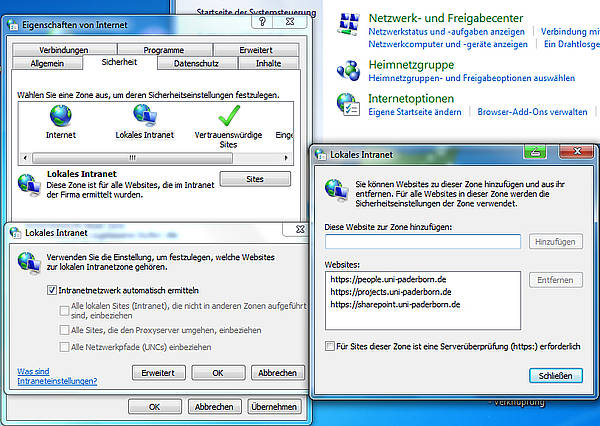
Diese Konfiguration sollte unabhängig vom Browser und für alle verwendeten Arbeitsbereiche vorgenommen werden.
Verbindungseinstellungen überprüfen[Bearbeiten | Quelltext bearbeiten]
Beim Zugriff auf Dokumente in SharePoint werden diese ggf. per WebDAV übertragen. Damit können sie z. B. auf SharePoint-Bibliotheken und Ordner in ihrem Betriebssystem zugreifen oder Word-Dokumente direkt in SharePoint speichern.
Aufgrund einer Einstellung des Internet Explorers ist WebDAV ggf. langsam. Daher nehmen sie bitte folgende Einstellung vor:
Über das Menü "Extras" die Internetoptionen aufrufen. Dort im Reiter "Verbindungen" die LAN-Einstellungen bearbeiten
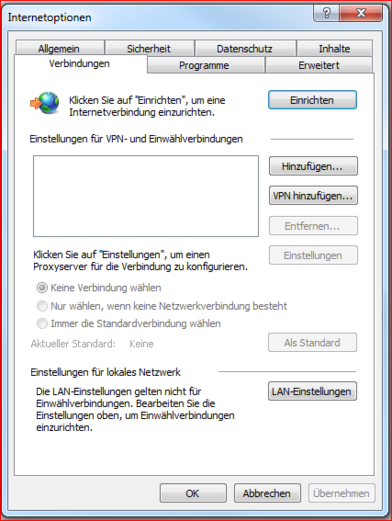
In den LAN-Einstellungen den Haken bei "Automatische Suche der Einstellungen" entfernen. Jetzt die Änderungen übernehmen.